Come risolvere l'indicatore Caps Lock che non funziona su Windows?
Pubblicato: 2018-05-04Risolvi questo problema rapidamente
Utilizza uno strumento gratuito e sicuro sviluppato dal team di esperti di Auslogics.
- Facile da usare. Basta scaricare ed eseguire, nessuna installazione necessaria.
- Sicuro. Il nostro software è presente su CNET e siamo Silver Microsoft Partner.
- Libero. Intendiamoci, uno strumento totalmente gratuito.
Ulteriori informazioni su Auslogics. Si prega di rivedere l'EULA e l'Informativa sulla privacy.
'I perdenti riparano la colpa; i vincitori risolvono ciò che ha causato il problema'
Denis Waitley
Caps Lock è una funzionalità piuttosto utile: quando è attiva, mette in maiuscolo le lettere che hai inserito e quindi ti fa risparmiare un sacco di tempo. A prima vista, un indicatore Caps Lock mancante potrebbe sembrare un problema minore. Tuttavia, è a tutti gli effetti un vero problema per coloro che digitano molto.
Il fatto è che non sapere se il tuo Caps Lock è attivato o disattivato ti mette in una sorta di situazione difficile: potresti attivare Caps Lock premendo accidentalmente il tasto sulla tastiera e non esserne a conoscenza.
Tenendo presente questa prospettiva, dovresti tenere conto del fatto che la maggior parte dei campi delle password fa distinzione tra maiuscole e minuscole. Questo è un ulteriore livello di sicurezza, quindi dovresti assicurarti di inserire i caratteri maiuscoli e minuscoli nel modo esatto in cui sono organizzati nella tua password e potresti avere difficoltà a farlo a causa della mancanza di informazioni pertinenti su Caps Lock.
La buona notizia è che sei nel posto giusto. Qui troverai un elenco completo di suggerimenti comprovati su come correggere l'indicatore Caps Lock su Windows 10:
1. Assicurati che non sia un problema hardware
Il primo passaggio per la risoluzione dei problemi è controllare la tastiera: il punto è che questo componente hardware potrebbe essere difettoso e quindi non essere in grado di mostrare la spia Caps Lock. Con questo in mente, collega il dispositivo a un altro laptop e verifica se il problema è presente.
In alternativa, puoi inserire le impostazioni del BIOS (l'esatta combinazione di tasti necessaria per questo dipende dal produttore, quindi controlla il manuale del tuo laptop) e controlla la luce del LED.
Se i problemi del LED con la tastiera sono alla base del problema di Caps Lock, non è necessario investire in un nuovo dispositivo. Pertanto, metti via la tua carta di credito e continua a lavorare: in questo articolo, ti mostreremo come abilitare le notifiche di Caps Lock su schermo e audio in modo da non avere difficoltà a trovare se il Caps Lock è attivo o spento.
2. Modifica le impostazioni di Accesso facilitato
Poiché in questi giorni i produttori di laptop sono inclini a rimuovere le spie di blocco maiuscole, potrebbe essere necessario utilizzare i suoni di notifica. Questo metodo sarà utile anche se la tastiera ha problemi con i LED.
Quindi, per fare in modo che il tuo PC Win 10 riproduca un suono di notifica ogni volta che premi il tasto Caps Lock, usa le istruzioni seguenti:
- Fare clic sull'icona di Windows sulla barra delle applicazioni.
- Fare clic sull'icona a forma di ingranaggio per aprire l'app Impostazioni.
- Scegli la sezione Facilità di accesso.
- Seleziona Tastiera dal riquadro di sinistra.
- Passare a Attiva/Disattiva tasti.
- Attiva l'opzione "Ascolta un tono quando premi Caps Lock, Num Lock e Scroll Lock".

Sentirai un suono speciale quando abiliti o disabiliti Caps Lock, Num Lock o Scroll Lock sulla tastiera.
Ora configuriamo il tuo computer per fornire una notifica sullo schermo che il blocco maiuscole è stato attivato:
- Dopo aver abilitato i tasti di commutazione, seleziona Altre opzioni dal menu Accesso facilitato.
- Passa a Notifiche visive per il suono. Scegli l'opzione desiderabile.
Vedrai notifiche visive ogni volta che premi Caps Lock, Num Lock o Scroll Lock.
3. Configura le impostazioni della tastiera Lenovo
Se possiedi un dispositivo Lenovo, abbiamo buone notizie per te: puoi modificare le impostazioni della tastiera per vedere lo stato Caps Lock sullo schermo. Ecco cosa dovresti fare:
- Apri il menu Start e fai clic su Pannello di controllo.
- Seleziona Dispositivo e stampanti.
- Individua il tuo PC nell'elenco e fai clic con il pulsante destro del mouse su di esso.
- Seleziona Impostazioni tastiera dall'elenco delle opzioni disponibili.
- Il centro mouse e tastiera si aprirà ora.
- Scegli l'opzione Fai clic qui per modificare le impostazioni della tastiera Microsoft.
- Procedi fino al Caps Lock.
- Attiva l'opzione Visualizza lo stato Caps Lock sullo schermo.
Ora puoi premere Caps Lock e vedere un indicatore Caps Lock sullo schermo.
4. Aggiorna i driver della tastiera
Se il problema "L'indicatore Caps Lock non funziona su Windows" continua a infastidirti, è probabile che i driver della tastiera non siano aggiornati. In una situazione come questa, ti consigliamo di aggiornarli senza ulteriori ritardi.

A tale scopo, puoi utilizzare lo strumento integrato Gestione dispositivi:
- Premi il tasto logo Windows + la scorciatoia X sulla tastiera.
- Quindi seleziona Gestione dispositivi dall'elenco dei risultati della ricerca.
- Individua la tastiera e fai clic con il pulsante destro del mouse su di essa.
- Fare clic su Aggiorna driver. Lascia che il tuo Win 10 cerchi automaticamente il software del driver aggiornato.

Segui le istruzioni sullo schermo per completare il processo di aggiornamento.
Il problema è che Gestione dispositivi potrebbe non riuscire a trovare la versione del driver necessaria. In un caso come questo, dovrai cercare manualmente il software necessario. Assicurati di conoscere i dettagli esatti del tuo dispositivo e di sapere cosa dovresti cercare, poiché scaricare e installare un driver della tastiera sbagliato può causare il malfunzionamento del tuo dispositivo.
Ovviamente, aggiornare da soli i driver è un processo che richiede tempo e faticoso. Pertanto, ti consigliamo vivamente di utilizzare uno strumento speciale per eseguire il lavoro. Ad esempio, Auslogics Driver Updater risolverà tutti i tuoi driver, non solo quelli relativi alla tastiera, in un solo clic.
5. Aggiorna il tuo sistema operativo
I problemi persistenti di Caps Lock potrebbero indicare che il tuo sistema operativo deve essere aggiornato. In tal caso, dovresti fare quanto segue:
- Apri l'app Impostazioni premendo il logo Windows + la scorciatoia I sulla tastiera.
- Vai alla sezione Aggiornamento e sicurezza e fai clic su di essa.
- Una volta nel centro di Windows Update, individua il pulsante Verifica aggiornamenti e fai clic su di esso.
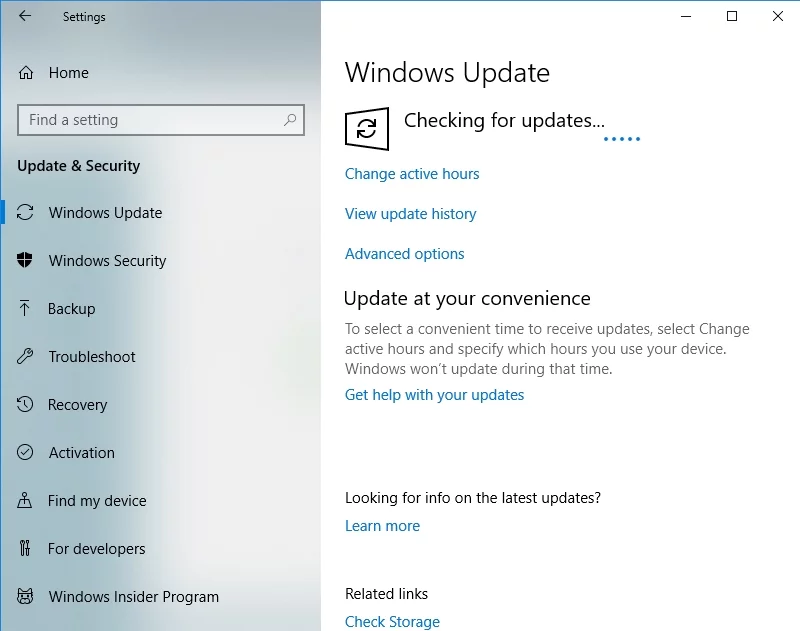
Il tuo Windows 10 cercherà automaticamente online gli aggiornamenti disponibili e li scaricherà in background. Riavvia il computer e falli installare. Secondo quanto riferito, questo trucco ha aiutato molti utenti a risolvere i loro problemi di Caps Lock. Speriamo che abbia funzionato anche per te.
6. Annulla gli aggiornamenti problematici
Purtroppo, non tutti gli aggiornamenti si adattano perfettamente a Windows 10: alcuni possono attivare problemi con l'indicatore Caps Lock sul tuo PC. Detto questo, non c'è bisogno di preoccuparsi, poiché puoi rimuovere gli aggiornamenti problematici abbastanza facilmente. Basta seguire queste istruzioni per farlo:
- Premi contemporaneamente il logo Windows e i tasti I.
- Verrà visualizzata l'app Impostazioni.
- Seleziona Aggiornamento e sicurezza.
- Fare clic sul collegamento Visualizza cronologia aggiornamenti di installazione.
- Seleziona l'opzione Disinstalla aggiornamenti.
- Individua l'aggiornamento che desideri rimuovere e fai doppio clic su di esso.
Dopo aver rimosso l'aggiornamento, controlla se questo ha risolto il tuo problema. In tal caso, dovresti impedire a Windows 10 di reinstallare questo aggiornamento. Per farlo, scarica lo strumento "Mostra o nascondi aggiornamenti" dalla pagina di supporto ufficiale di Microsoft e installalo sul tuo computer. Eseguire lo strumento e fare clic su Avanti. Al termine della ricerca degli aggiornamenti disponibili, seleziona l'opzione Nascondi aggiornamento, individua l'aggiornamento problematico che desideri bloccare e verificalo. Quindi fare clic su Avanti. Questo aggiornamento verrà ignorato dall'installazione sul tuo computer Win 10.
7. Utilizzare software di terze parti per abilitare l'indicatore Caps Lock
Sei libero di utilizzare app di terze parti per ricevere notifiche Caps Lock sul tuo PC. Ci sono molti di questi strumenti sul mercato, quindi scegli quello che fa per te. Ad esempio, questi programmi ti consentono di vedere l'icona Caps Lock sulla barra delle applicazioni, inviarti notifiche visive e audio e offrono altre utili opzioni per assicurarti di essere a conoscenza di tutto ciò che sta accadendo alla tua tastiera.
8. Aprire la tastiera su schermo
Se tutti i trucchi di cui sopra si sono rivelati inutili nel risolvere i tuoi problemi di Caps Lock, potresti provare questa soluzione alternativa. Per aprire la tastiera su schermo su un computer Windows 10, attenersi alla seguente procedura:
- Apri l'app Impostazioni (logo Windows + I).
- Vai alla sezione Accesso facilitato e seleziona Tastiera.
- Attiva la tastiera su schermo.
Una tastiera apparirà sullo schermo. Puoi usarlo per inserire testo (soprattutto password) senza preoccuparti che l'indicatore Caps Lock non funzioni sul tuo computer.
Puoi anche ottenere una soluzione software sviluppata da Auslogics per risolvere il problema descritto in questo articolo. Non contiene malware, è assolutamente gratuito e sicuro.
Ora sai come correggere l'indicatore Caps Lock su Windows 10.
I nostri consigli si sono rivelati utili?
I vostri commenti sono molto apprezzati!

